Как скачать видео с помощью программ
Выбор программ для скачивания видео на сегодняшний день очень велик, но мы остановимся на лучших. Первая в списке — Free YouTube Download с огромным количеством преимуществ. Программа абсолютно бесплатная, имеет русскоязычный интерфейс, позволяет скачивать сразу несколько видео и даже их конвертировать.
Чтобы скачать видео, запустите программу, в специальном окошке введите ссылку на видео и выберите нужные параметры для скачивания.
Для скачивания видео на максимальной скорости, используйте программы ClipGrab и 4K Video Downloader. Однако, скачать ролик вы сможете только в более низком разрешении.
Принцип работы этих программ ничем не отличается от вышеописанной. Чтобы скачать видео достаточно скопировать ссылку на ролик и вставить ее в специальное поле. Выбираем также параметры и нажимает «загрузить».
Все программы бесплатны и совместимы с любой оперативной системой: Windows, macOS и Linux.
Скачать видео также можно с помощью уже полюбившейся многим бесплатной программы VKMusic, которая как видно из названия предназначена для работы с аудио и видео контентом соцсети ВКонтакте. Однако, программа предоставляет возможность своим пользователям скачивать медиафайлы также со сторонних ресурсов, в том числе и YouTube.
Преимущество программы – встроенный поиск, а также возможность перед скачиванием просмотра видео не заходя на видеохостинг, где кучу времени съедает надоедливая реклама.
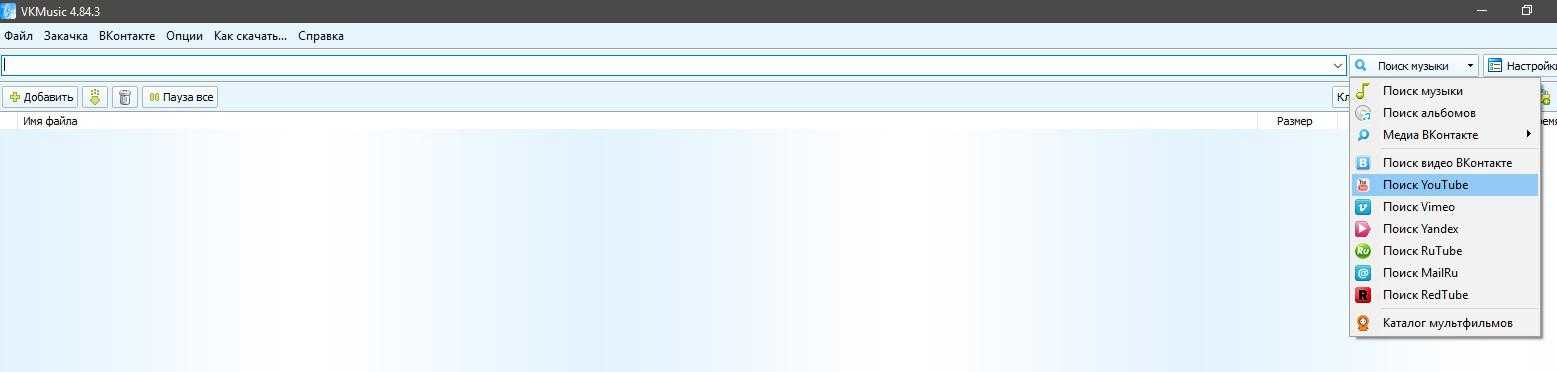
Чтобы получить заветное видео, введите название в строку поиска, а затем выберите в результатах нужный ролик и с помощью левой кнопки мыши скопируйте ссылку.
Сервис для скачивания GetVideo (NEW)
GetVideo — это еще один очень интересный сервис для скачивания видео из YouTube, Vimeo и вконтакте. Кроме того, на сайте есть ссылка на скачивание приложения для Windows.
Пользоваться сервисом очень просто: копируете ссылку с адресом видео, вставляете в форму и тут же получаете список возможных форматов и разрешений для скачивания.
Обратите внимание, что кроме непосредственно видео можно отдельно скачать и аудиотрек из ролика, причем в нескольких форматах
И еще интересная фича от сервиса: возможность прямо в поисковой строке вместо адреса видео написать название того, что вам нужно. Это особенно актуально, когда нет времени искать ролики на ютюбе и судорожно копировать/вставлять их адреса (а в это время дети «стоят одетые в дверях»).
Ну и последнее. Кроме онлайн-сервиса есть еще возможность установки бесплатного приложения GetVideo, которое в отличие от онлайн сервиса дает возможность скачивания нескольких роликов одновременно, скачивания ролика в разрешении 4К (со звуком), обладает встроенным менеджером загрузок.
Отключить ограничения Siri в экранном времени
Если вы используете ограничения содержимого и конфиденциальности для ограничения содержимого для взрослых на вашем устройстве эти ограничения могут также блокировать правильную работу Siri. Ранее ограничения были в общих настройках, но теперь перенесены в настройки экранного времени в iOS 12.
Следуйте инструкциям ниже, чтобы убедиться, что Siri не блокируется. для ваших AirPods по ограничениям на ваших устройствах.
Как отключить ограничения Siri на моем iPhone, iPad или iPod touch?
- Go выберите «Настройки»> «Экранное время»> «Ограничения содержимого и конфиденциальности».
- При появлении запроса введите пароль для экранного времени.
- Либо полностью отключите ограничения содержимого и конфиденциальности, либо:
- Перейдите в раздел «Разрешенные приложения» и включите Siri и диктовку.
-
Затем перейдите в раздел «Ограничения содержимого» и разрешите использование содержимого веб-поиска Siri.
Как отключить ограничения Siri на моем Mac?
- В macOS Catalina и более поздних версиях:
- В строке меню выберите > Системные настройки> Время экрана, контент и конфиденциальность.
- Либо полностью отключите ограничения содержимого и конфиденциальности, либо:
- На вкладке «Приложения» включите Siri и диктовку.
- На вкладке «Содержимое» включить контент веб-поиска в Siri.
- В macOS High Sierra или более ранней версии:
- В строке меню выберите > Системные настройки> Родительский контроль.
- Перейдите на вкладку под названием Другое.
- Снимите флажок. поле для отключения Siri и диктовки.
Как скачать видео ютуба на компьютер — программы
| Программы | Бесплатная | Рейтинг | Примечание |
| 4K Video Downloader | да | качает исходный формат | |
| Free YouTube Download | условно | медленная free версия | |
| VSO Downloader Ultimate | условно | скудный функционал | |
| Ummy Video Downloader | 1 загрузка | free только 1 загрузка | |
| Download Master | да | убогая программа | |
| YTD Video Downloader | условно | обновлялась в 2018 году | |
| Youtubebyclick | условно | дорого премиум 20$ | |
| Video Grabber | да | нет русского языка на сайте |
Давайте рассмотрим лучшие программы для загрузки видосиков с ютубчика.
В данном блоке статьи вы сможете скачать программу для скачивания с ютуба.
4K Video Downloader — полностью бесплатная и не имеет рекламы
Наверно одна из лучших программ способных откачивать 4K контент в UHD качестве без потерь, как есть исходный файл.
В программу нужно вставить ссылку на видео с ютуба. Для этого можно скопировать ее с браузерной строки или нажать поделиться
Запустите программу 4K Video Downloader.
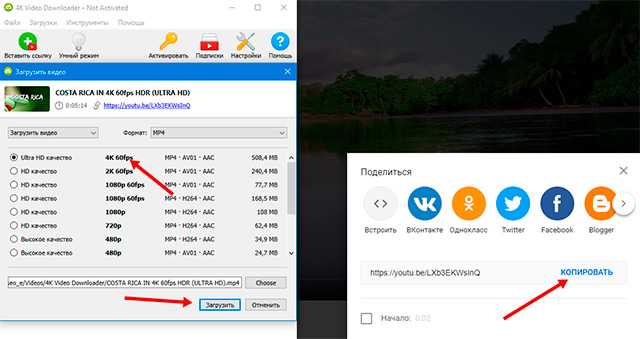
Нажмите на кнопку «Вставить ссылку» и получите окно с вариантами форматов.Ставим максимальный 4k 60 fps и нажимаем загрузить.
Нажмите зеленую кнопку 4K Video Downloader и вставьте ссылку самостоятельно. Программа даст возможность загрузить плейлист.Это одно из лучших решений для вытаскивания файлов большого разрешения.
Free YouTube Download
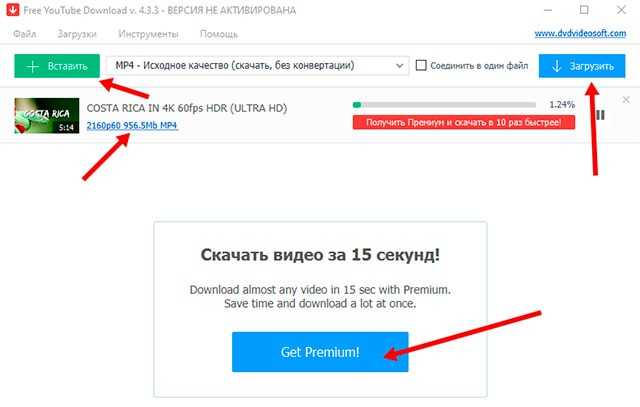
Эта разработка создана для быстрого способа достать видео с хостинга ютуб.
Честно говоря программа ничем не отличается от предыдущей. Лишь только убавили скорость загрузки и решили разработчики на этом заработать — так себе решение((
MediaHuman YouTube Downloader — бесплатно всего 7 дней
Удобная программа для компьютера, которая может не только скачать с youtube, но и с Vevo, Vimeo, Dailymotion, Facebook, ВКонтакте и Soundcloud. Сохранить видео в любом формате: MOV, MP4, MPEG2, iPad, FLV, iPhone PS3, MPEG4, Wii, Xbox360, Apple TV, 3gp, и другие.
Подборка Telegram-ботов для скачивания видео с Ютуба
За время существования Телеграма он превратился из обычного мессенджера в настоящую социальную сеть, где можно найти практически любую информацию безвозмездно. Кроме того, там появилось много ботов на самые разные случаи. Одними из самых востребованных считаются те, которые помогают загружать видеофайлы с Ютуба, Инстаграма, ТикТока. Если возникла потребность что-то скачать, то лучше воспользоваться одним из трех ботов.
Save Video Bot
Первый по популярности и частоте скачиваний бот. Чтобы им воспользоваться, следуем инструкции:
- Найти в сети нужный ролик, скопировать его адрес из строки браузера.
- В Телеграме найти канал @SaveViBot и добавить его в список контактов.
Ссылку на ролик отправить боту.
- Программа предложит несколько вариантов выбранного контента. Они отличаются качеством и форматом. Выбираем нужный.
- Файл скачивается и автоматически сохраняется в указанное место на телефоне или ПК.
- Готово. Наслаждаемся на своем устройстве фильмом без рекламы.
Insta Save
Изначально данный робот был разработан для Инстаграма, но это не мешает ему захватывать и скачивать видео с других ресурсов. Начать использовать бота очень просто:
- Повторяем первое действие из предыдущего пункта.
- Забиваем в поиск @instasaverbot, находим и отправляем адрес выбранного видеоконтента.
- Ждем окончания загрузки.
- Вуаля! Фильм или ролик теперь хранится у вас и никуда не денется.
YouTube Saver bot
Более сложная программа с похожим набором функций. Бот имеет два пункта меню с возможностью поиска контента, не выходя из мессенджера, а также вариант мгновенного скачивания. Удобно, ведь по нескольким хештегам нужный видеофайл сразу можно найти.
Забиваем в строку поиска Телеграма @youtube_saver_bot.
Повторяем все действия выше: копирование ссылки, вставка, запуск и скачивание.
YouTubeBot
Не слишком отличается от своих предшественников, работает по аналогичному алгоритму, но выдает до 28 вариантов качества искомого видео. При этом отдельно робот накидывает аудиодорожки из ролика. Найти в поиске можно так: @youtubebot.
Video-From.com
Работает в разы быстрее конкурентов, но не может порадовать разнообразием качества и форматов. Незаменим в случаях, когда времени мало, а ролик нужен позарез.
Gozilla
Отличается от «собратьев» тем, что достанет видео с Ютуба, ВК и прочих социальных сетей.
Находим программку и выбираем нужный язык. Доступны русский и английский.
- Получаем от бота «самопрезентацию» и инструкцию, как им пользоваться.
- Отправляем ссылку на ролик.
- Меняем внутри бота качество изображения на «высокое», так как по умолчанию там стоит ниже.
Во время первого запроса бот может «капризничать» и не найти видео. Но на практике потом работает отлично.
Как скачать видео с YouTube с помощью онлайн-сервисов
Самый простой и быстрый способ скачать видео с YouTube на компьютер — воспользоваться одним из нескольких сотен представленных в интернете онлайн-сервисов. Все они похожи друг на друга, но Лайфхакер предпочитаем те, что прошли проверку временем.
SaveFrom.net
Один из таких старичков — SaveFrom.net, который предлагает, наверное, самый простой и изящный способ скачивания. Вот что для этого нужно сделать.
- Откройте в YouTube нужный ролик.
- В адресной строке браузера добавьте буквы ss перед youtube. В результате вместо адреса вида https://www.youtube.com/watch?v=2R8mAeKRZjs у вас получится http://www.ssyoutube.com/watch?v=2R8mAeKRZjs.
- Нажмите Enter. После этого вас автоматически перенаправит на сайт сервиса Savefrom.net, а ссылка на ролик уже будет в соответствующем поле.
- Выберите желаемое качество и формат и подтвердите загрузку. Ролик начнёт загружаться на компьютер.
VDYouTube и Save-Video
Принцип действия двух этих сервисов точно такой же, как и у Savefrom.net.
Если вместо букв ss в адресной строке перед youtube добавить vd, то вас перебросит на страницу VDYouTube — аналога предыдущего сервиса. При вставке же слова magic в адресной строке между you и tube произойдёт переход на страницу Save-Video.
Другие проверенные сервисы
Если по тем или иным причинам вас не устраивают предыдущие варианты, то вы можете воспользоваться многочисленными альтернативами, например:
ClipConverter.cc.
Videograbby.com.
Getvideo.org.
Getvideolink.com (внимание, есть контент 18+).
Некоторые из них предлагают дополнительные функции вроде загрузки видео в Full HD и даже 4К, однако общий принцип работы у всех одинаковый:
- Скопировать ссылку на ролик YouTube.
- Вставить её в соответствующее поле на странице сервиса.
- Выбрать параметры загружаемого видео (качество, формат и так далее) и скачать его.
Как скачать видео с помощью сервисов
Откройте любое видео на YouTube. Которое вы хотите скачать и перейдите к адресной строке, где у вас указан адрес сайта.
Выделите три буквы WWW и точку и удалите их. Наберите две английские ss, чтобы получилось следующее.
Нажмите кнопку ENTER, после чего вы перейдете на специальный сервер для скачивания видео с youtube. Перед вами будет ваше видео, показана его длительность, а также представлены два варианта для скачивания.
Рассмотрим первый вариант и скачаем видео в формате МР4. Чтобы картинка была хорошего качества выберите вариант 720р. А чтобы скачать видео быстрее и оно занимало меньше места на компьютере – 360р.
Второй вариант – HD. Нажав на кнопку, вы сможете получить самое высокое качество видео от 1080р, а также возможность скачать только аудио дорожку из видео.
Чтобы скачать видео вторым способом, нажмите на соответствующую кнопку и скачайте программу – помощник. Запустите установщик и следуйте подсказкам на экране. После установки программы на ваш компьютер, войдите в нее и скопируйте ссылку видео на ютуб, которые вы хотели скачать.
Кстати, с помощью этого нехитрого способа, можно скачивать видео не только на компьютер, но и на телефон.
Как скачать субтитры с Ютуб при помощи онлайн-сервиса
Существует несколько онлайн-сервисов, предоставляющих варианты как полного скачивания (клип+подписи), так и частичного (только текст). Пример такого – Save Subs, где, вставив ссылку на ролик, пользователь может загрузить видео, субтитры в расширении .SRT, а также их расшифровку в .TXT.
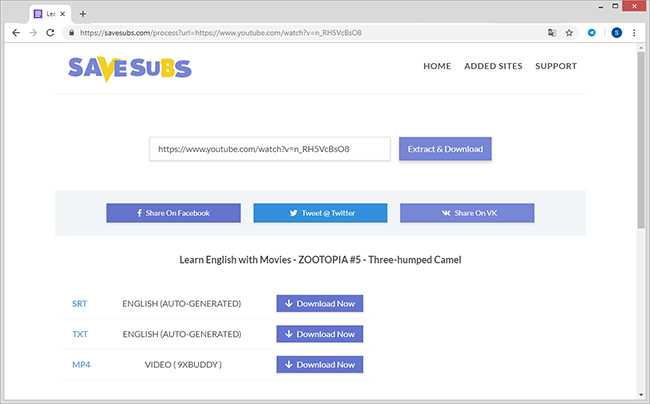
Онлайн-сервис Save Subs поможет скачать субтитры к видео в пару кликов
Здесь же есть возможность создать их версию на любом иностранном языке, воспользовавшись функцией автоперевода. В результате файл содержит как оригинальную (на русском, английском), так и локализованную версии (немецкий, французский, экзотический хинди).
Как скачать с Ютуба на мобильные устройства: Android

Способ №10
Есть несколько программ, которые помогают скачать видео с ютуба бесплатно:
1. Watch Later – программа, позволяющая загружать видео и смотреть его в режиме офлайн. Интуитивно понятна, обладает русским интерфейсом и определенными возможностями:
- скачивает с разрешением свыше 1080р;
- просмотр видео, с помощью встроенного плеера;
- конвертация видео файлов в аудио;
- проигрывание в фоновом режиме;
- портретная и пейзажная ориентация просмотра;
- адаптивна под формат устройства.
2. YouTube Downloader – программа для скачивания видео с Ютуба без регистрации. Адаптирована под любые устройства.
Способ №11
Приложение WonTube бесплатная программа, которая поможет конвертировать видеозаписи из компьютерного формата в формат для ручных устройств. Функционал поддерживает больше 20 форматов и позволяет:
- склеивать отрывки видеофайлов;
- вырезать музыку из видеофайлов;
- сохранение записи без потерь качества.
В зависимости от задач, можно использовать приложения SnapTube, YTD и TubeMate.
Для Windows
Когда нужно загружать из сети сразу большое количество роликов или на регулярной основе выгружать и конвертировать, лучше использовать стороннее программное обеспечение. Для каждой платформы, включая Windows, есть соответствующее ПО.
Videoder
Это целый комплекс инструментов по загрузке видео из YouTube. Он распространяется абсолютно бесплатно и доступен сразу на трех платформах: Windows, macOS и Android.
Помимо загрузчика в Videoder входит браузер со встроенным блокировщиком рекламы. Также в нем есть возможность запускать несколько параллельных загрузок. Можно одним кликов скачать несколько сотен песен с SoundCloud или роликов с Instagram.
Особенности Videoder
- Поддерживает загрузки видео с разрешением до 4К.
- Умеет скачивать видео более чем с 50 популярных сайтов, включая Instagram, ВКонтакте и SoundCloud.
- Дает возможность скачивать не только отдельные ролики, но и целые плейлисты.
- В утилиту встроен продвинутый алгоритм, ускоряющий загрузку контента из сети даже при медленном интернете.
- Позволяет менять мета-данные загруженных материалов (проставлять теги, менять обложки альбомов и т.п.).
Airy
Простейшая утилита для загрузки видеороликов из YouTube, интерфейс которой похож на сайты с аналогичной функциональность, но в более аккуратном и компактном облике.
Приложение включает в себя как отдельное окно для загрузки роликов с помощью ссылок из YouTube, так и дополнение для интеграции с браузерами. Оно позволяет скачивать ролики напрямую с YouTube без необходимости заходить в программу и копировать ссылки в отдельное окно.
Особенности Airy
- Поддерживает параллельную загрузку сразу нескольких файлов.
- Прерванные загрузки не приходится запускать заново. Можно продолжить скачивать файл после того, как пропадет сеть или придется неожиданно выключить устройство.
- За полноценную версию приложения придется заплатить около 1500 рублей.
4K Video Downloader
Бесплатно предоставляется только версия с ограничениями. В ней есть лимит на скачивание и отсутствуют некоторые возможности приложения. Но можно купить одну из двух премиальных версий, чтобы эти ограничения снять (стоят они от 990 рублей).
Особенности 4K Video Downloader
- Дает возможность скачивать видео, к которому нет глобального доступа (можно зайти в 4К Video Downloader под своим логином и паролем от YouTube и получить доступ к роликом, которые разрешено смотреть только вам).
- Имеется встроенный инструмент для настройки прокси. Таким образом можно обходить ограничения правительства или видеохостинга на загрузку определенного контента.
Сайты для скачивания
SaveFromNet
SaveFrom.net — это один из самых популярных сайтов, который работает уже на протяжении долгого времени.
На этом сервисе нам предлагается такой способ скачивания, который не вызовет у вас трудностей при попытке скачать необходимый вам видеоролик.
Вот предложенный сервисом способ скачивания:
Зайдите в Ютуб и выберите видеозапись, которую вы хотите скачать.
Далее в поле адресной строке перед самой ссылкой ( то есть перед словом youtube) добавьте две английской буквы ss (к примеру: из ссылки https://www.youtube.com/watch?v=123456789az у вас должна выйти вот такая ссылка https://www.ssyoutube.com/watch?v=123456789az).
Как вставить в адресную строку две буквы ss
После того, как вы изменили адресную строку в ютубе, нажмите клавишу Enter .
Если вы сделали все правильно, то вас после нажатия клавиши Enter должно сразу перебросить на сайт SaveFrom.net.
Как вы оказались на сайте, сможете начать скачку нужного видео, лишь для вас необходимо будет выбрать подходящий формат и качество видео.
Потом ролик начнет закачиваться на ваше устройство.
Svmedia
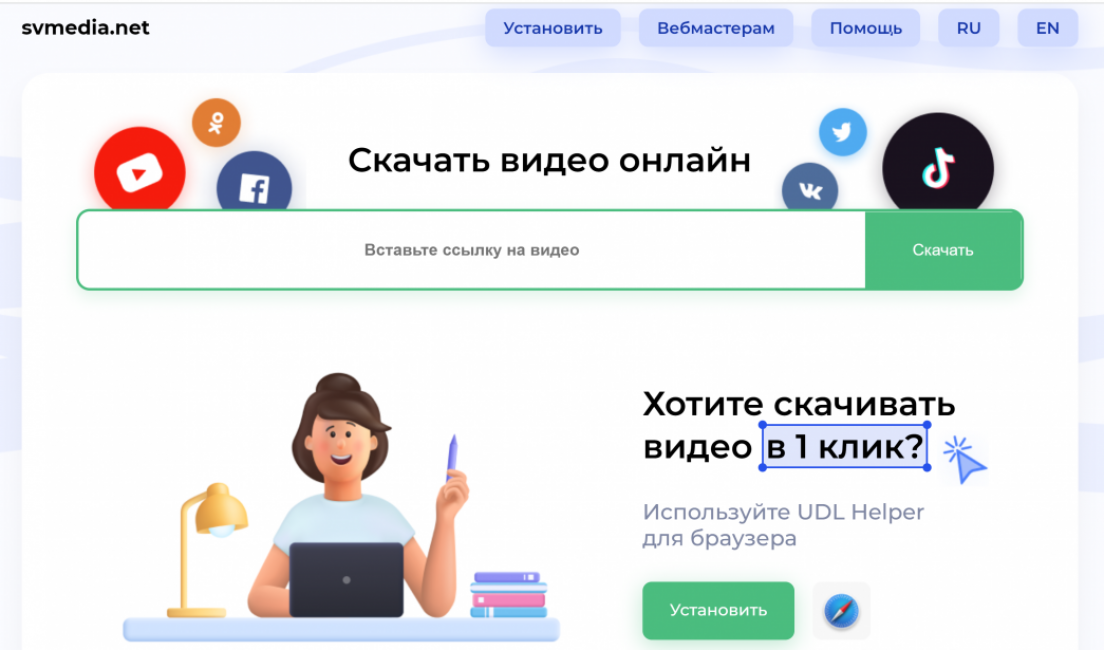
Svmedia
Это онлайн-сервис, который позволяет скачивать ролики с таких популярных ресурсов, как YouTube, ОК, ВК, SoundCloud, Instagram, Дзен, Vimeo, RuTube и так далее. По умолчанию скачивание осуществляется в формате MP4 (в настройках можно выбрать также WebM), но при желании можно загрузить только аудио в формате MP3. Есть возможность выбирать качество видео: от 480р до 1080р и даже в 4К UHD. Если вы используете macOS, то есть возможность скачивать ролики в один клик при помощи этого сервиса: достаточно установить расширение для браузера Safari под названием UDL Helper.
Пользоваться платформой очень просто:
- Сначала нужно найти ролик в YouTube и открыть его.
- Затем в адресной строке браузера выделите ссылку на ролик и скопируйте её.
- Перейдите на сайт Svmedia и вставьте ссылку в соответствующее поле.
- Нажмите на кнопку “Скачать”.
Выберите необходимое качество видео и каталог для сохранения исходного файла.
Через несколько секунд скачанный ролик будет доступен в соответствующей папке — запустить его можно будет при помощи любого проигрывателя. Данный ресурс отлично работает даже при использовании мобильных браузеров на платформах Android или iOS. Главным преимуществом данного сервиса является то, что пользователю не нужно устанавливать на компьютер или смартфон разнообразные приложения: всё можно сделать при помощи обычного браузера. А также это один из немногих сервисов где нет рекламы!
VDYouTube
Есть еще похожие онлайн-сайты на SaveFrom.net.
Это VDYouTube и Save-Video.com.
Только чтобы скачать видео на сервисе VDYouTube, вам в адресной строке перед ссылкой вам нужно будет добавить уже две буквы — vd.
На сайт
Другие сайты
Вот еще несколько таких же проверенных онлайн сервисов, помогающие скачать понравившийся видеоролик с YouTube:
- ClipConverter.cc
- Getvideo.org
Из представленных сервисов некоторые позволяют скачивать видео в HD-качестве и в 4К.
Но они все абсолютно одинаковы в принципах своей работы.
Все просто:
- Копируете ссылку с нужного вам видеоролика.
- После того, как вы скопировали, вставляете в специальное поле на сайте.
- Выбираете формат и качество ролика
- Скачиваете ролик.
1
Обучение английскому языку по скайпу. ТОП-30 Онлайн-курсов + 5 Бесплатных
Как скачать видео с Ютуба на телефон
Ниже я расскажу Вам о проверенных методах, с помощью которых можно сохранить видео с Ютуба на телефон.
Обратите внимание, что в интернете существует масса инфицированных приложений, поэтому будьте бдительны и устанавливайте программы только с проверенных сайтов и только от надёжных разработчиков
Как сохранить видео из Ютуба на телефон или планшет Андроид
В виду того, что скачивание видео с Ютуба не разрешается Гуглом, то приложения подобного рода очень быстро удаляются из Google Play.
TubeMate — это, наверное, одно из самых популярных приложений для скачивания видео с Ютуба на телефоны Андроид. Приложение, как я уже объяснила выше, не существует в Google Play, но его можно скачать с одного из подтверждённых источников, указанных на их вебсайте.
Для того, чтобы скачать приложение, Вам нужно дать разрешение в настройках телефона на установку и запуск приложений со сторонних вебсайтов (а не только с Google Play). После установки приложения, эту опцию лучше снова выключить, чтобы случайно не скачать на телефон какой-то вирус.
Как пользоваться TubeMate?
Приложение TubeMate очень похоже на родное приложение YouTube. Здесь Вы можете просматривать видео, искать видео через поиск, ну и, конечно, скачивать видео в нужном Вам формате.
Шаг 1. Для того, чтобы скачать видео, откройте его в TubeMate. Вы можете воспользоваться поиском или же вставить ссылку на видео, скопированную в Ютубе, на главной странице приложения.
Кликните, чтобы увеличить
Шаг 2. Далее, когда зайдёте на видео, нажмите на зелёную стрелку, чтобы сохранить. Выберите нужное Вам качество ролика и нажмите на зелёную стрелку «Download» ещё раз.
Кликните, чтобы увеличить
Видео загружаются в фоновом режиме, поэтому Вы можете сохранять несколько видео одновременно.
Как скачать видео с Ютуба на iPhone или iPad
Для того, чтобы сохранить видео на любой телефон, предлагаю Вам воспользоваться всё тем же сервисом Savefrom.net. Единственная вещь — Вам придётся дополнительно установить дополнительное бесплатное приложение на телефон, так как скачать видео напрямую с Savefrom на мобильном устройстве не получится.
Существует масса приложений для всех мобильных платформ, но они очень быстро исчезают, а метод, о котором я расскажу ниже существует уже много лет и продолжает работать. Поэтому-то я и считаю его лучшим.
Шаг 1. Установите на телефон приложение Documents6. Это очень простое приложение для управления файлами на телефоне, которое также поможет Вам загружать видео из Ютуба.
Шаг 2. Зайдите в приложение Documents5 и кликните на иконку браузера, которая похожа на компас. Теперь Вам нужно перейти через приложение на сайт ru.savefrom.net.
Кликните, чтобы увеличить
Шаг 3. Теперь зайдите в Ютуб и найдите нужное Вам видео. Нажмите на опцию «Поделиться» и скопируйте ссылку.
Шаг 4. Вернитесь в приложение Documents6. В открытом ранее сайте savefrom.net вставьте ссылку на видео из Ютуба. Выберите нужный формат и качество видео и нажмите «Скачать».
Когда файл скачается, он появится в секции загрузок приложения Documents6. Отсюда Вы можете перетащить его в фотоплёнку, чтобы просматривать видео напрямую из Вашей галереи.
_____________________
Надеюсь, что Вы нашли в этой статье удобный для Вас метод скачивания видео из Ютуба. Как видите на компьютер через byclickdownloader удобнее всего скачивать видео. Буду признательна, если поделитесь ссылкой на этот пост с Вашими друзьями.
Отличного Вам настроения!
Законно ли скачивать видео с YouTube?
Если верить правилам YouTube — нет. Сервис позволяет просматривать контент, который в нем хранится, но загружать и использовать его запрещается. Загрузка разрешена только в том случае, если непосредственно на сайте YouTube или в официальном приложении появится кнопка «Скачать».
Компания Google разрешает пользователям скачивать ролики для офлайн-просмотра только после оплаты подписки YouTube Premium за 199 рублей в месяц. В противном случае Google оставляет за собой право заблокировать учетную запись пользователя-нарушителя.
Тем не менее корпорация не может корректно отслеживать загрузки с помощью сторонних сервисов и проследить связь между аккаунтом человека и его действиями вне сайта или приложения YouTube. Также некоторым разработчикам удавалось добиться разблокировки программ для загрузки контента с YouTube, доказав факт некоммерческого использования без нарушения авторского права.
Далее рассмотрим лучшие утилиты для загрузки роликов с YouTube.
Онлайн-сервис Youtubeto (скачать видео по ссылке с ютуба)
Откровенно говоря, это самый легкий способ скачать с Youtube. Без труда можно выполнить загрузку из любого браузера без инсталляции расширений и дополнений.
- Откройте нужный вам ролик в любом браузере и в адресной строке добавьте to перед точкой и доменом .com так, чтобы вышла ссылка вида: https://www.youtubeto.com/watch?v=mv54U1QoQw4&t=1s
- Нажмите Enter и перенаправит на сайт youtubeto.com, где будет предложено выбрать формат загрузки, либо файл будет скачан автоматически
- Откройте папку “загрузки” на вашем компьютере — там будет находится загруженное вами видео.
Как вы убедились ничего сложного нет.
Как скачать видео с ютуба на компьютер
Самый простой и быстрый способ скачать видео с YouTube на компьютере — воспользоваться одним из нескольких сотен представленных в интернете онлайн-сервисов. Все они похожи друг на друга, а мы предпочитаем те, что прошли проверку временем. Этим способом можно скачать без программ.
SaveFrom.net
Одним из самых популярных является SaveFrom.net и предлагает, наверное, самый простой и изящный способ скачивания.
- Откройте в YouTube нужный ролик.
- В адресной строке браузера добавьте буквы ss перед youtube. В результате, например, из адреса вида www.youtube.com/watch?v=9bZkp7q19f0 у вас получится www.SSyoutube.com/watch?v=9bZkp7q19f0
- Нажмите Enter, после чего вас автоматически переадресует на сайт сервиса Savefrom.net, а ссылка на ролик уже будет в соответствующем поле.
- Выберите желаемое качество и формат и подтвердите загрузку. Ролик начнёт загружаться на компьютер.
Если вместо букв ss в адресной строке перед youtube добавить vd, то вас перебросит на страницу сервиса VDYouTube — аналога SaveFrom.net. При вставке слова magic в адресной строке между you и tube произойдёт переход на страницу ещё одного похожего сервиса под названием Save-Video.com.
Бесплатные проверенные сервисы
Если по тем или иным причинам вас не устраивает Savefrom.net, то вы можете воспользоваться многочисленными альтернативами, например:
На айфоне (iOS)
Хотите скачивать видео с YouTube на свой iPhone, но не хотите ставить джейлбрейк или ставить сторонние программы? Есть простое решение — «Команда Siri» для скачивания любого видео с YouTube прямо на ваш iPhone.
Чтобы использовать данную команду, надо проделать пару простых шагов:
- Перейдите по данной ссылке и добавьте команду себе. Эта «Команда» будет работать только в том случае, если вы просматриваете видео YouTube в приложении YouTube или в веб-браузере;
- Откройте видео, которое хотите скачать, если открываете видео в самом приложении YouTube, то нажимаете Поделиться → Ещё → Быстрые Команды и нажимаете на саму Команду —Download YouTube, если «Быстрые Команды» отсутствуют, то вам их надо включить: Поделиться → Ещё → Ещё и передвиньте ползунок для включения «Быстрых команд»;
- Если открываете видео в Safari, то также нажимаете на значок поделиться в нижней части панели → Быстрые команды → Download YouTube;
- Видео сохранится в приложение «Фото» → Видео.
Поиск фильмов и ТВ по темам
Возможно, самая важная новая функциональность, которую приобретает Siri, поскольку она универсально применима, — это более умный поиск фильмов и телевидения. Теперь Сири понимает, что вы имеете в виду, если добавляете тему, выходящую за рамки общего жанра.
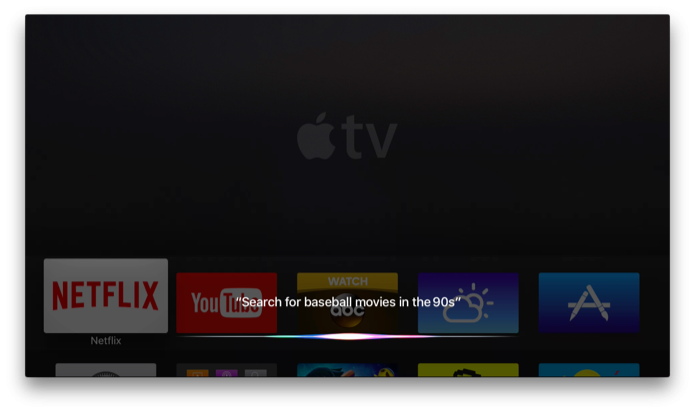
Например, скажите что-нибудь вроде «Сири, покажи мне ТВ-шоу о музыке» или «Эй, Сири, какие фильмы 90-х о бейсболе?» Поиграйте с темами, чтобы увидеть, что работает, а что нет.
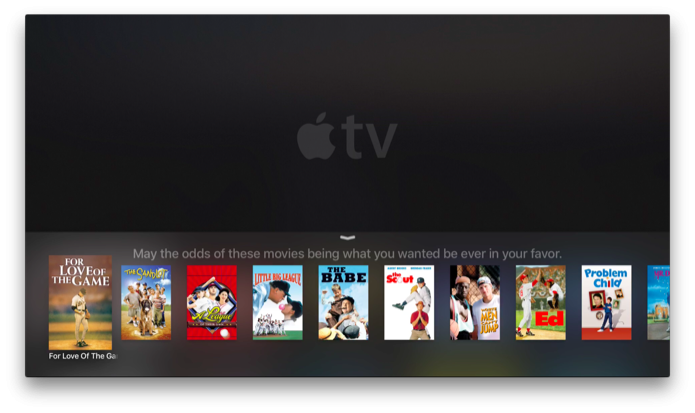
Это не только предоставляет отличный способ найти то, что вы хотите смотреть, но также может помочь вам вспомнить названия фильмов. Слишком часто я знаю, о чем фильм, кто в нем снимается и когда он вышел, но не могу вспомнить этот противный заголовок. Сири на помощь.
SS + Youtube
Как было бы удобно, если бы кнопка «скачать» находилась прямо на странице с нужным видеороликом. Но ее нет. Можно кнопочку добавить, но это будет следующий способ, реализуемый специальным плагином для браузера (в 3 пункте покажу как).
Без плагинов видео скачивается чуть сложнее – 2 раза нажать клавишу «S» на клавиатуре и выбрать мышью нужный формат.
Подробнее:
1) Открываем на Ютубе видео ролик, который нужно скачать.
2) В адресной строке браузера (там где показана ссылка на ролик), непосредственно перед youtube.com/кодвидео , дописываем ss, должно получиться ssyoutube.com/кодвидео и нажимаем «Enter»
3) Откроется страница в сервисе ru.savefrom.net с подставленными данными. Остается выбрать из выпадающего списка формат для скачивания (размер видео и тип файла). Скачивание начнется автоматически, после выбора формата.
Вы можете обратить внимание, что сервис позволяет скачивать видео не только с Ютуба, но и с ряда других видео хостингов. Кроме того, можно прямо на сайте savefrom вставлять ссылку на нужное видео в соответствующее поле (на скриншоте слева вверху) и сервис извлечет данные для скачивания
Кроме того, можно прямо на сайте savefrom вставлять ссылку на нужное видео в соответствующее поле (на скриншоте слева вверху) и сервис извлечет данные для скачивания.
Как скачать видео с youtube. 5 самых лучших способов
Часто мне задают вопрос “как скачать видео с youtube?”. Тема уже давно изъедена, ничего нового может быть и не скажу, но если вы попали на эту страницу, значит вопрос еще актуален.
По началу я не мог понять зачем качать видео с youtube, если его можно посмотреть онлайн. Однако когда у меня появился ребенок, появилась необходимость закачать мультиков в телефон, чтобы показывать чаду (не всегда в зоне действия wi-fi), вот тогда я тоже задался вопросом скачивания видео с ютуба.
Есть много разных вариантов скачивания видео с youtube, я же вам расскажу про четыре проверенных и очень удобных способа, которыми пользовался сам. Вы для себя можете выбрать самый удобный для вас способ.
































